코스페이시스(Cospaces)는
교육용 메타버스 플랫폼의 하나로
학생들이 VR, AR 콘텐츠를 체험하고, 콘텐츠를 직접 제작할 수 있는 도구입니다.
3D 작업 환경에서 캐릭터를 드래그-앤-드롭 방식으로 쉽게 배치시킬 수도 있고
코블록스라는 블록 코딩으로 메타 공간을 더욱 액티브하게 꾸밀 수도 있죠.
코스페이시스(Cospaces)는
교육용으로 만들어진 플랫폼이기에 학생들도 사용이 가능합니다.
또한 무료로 사용이 가능하기에 메타버스를 직접 제작하는 교육을 하고 싶은 분이라면
언제 어디서든 쉽게 활용해 볼 수 있죠.
컴퓨터, 노트북, 크롬북 등에서는 웹으로 접속하면 되고 태블릿PC나 핸드폰에서는 앱을 다운로드 받으면 됩니다.
지난 글에서
코스페이시스를 체험하고
회원가입하는 방법을 살펴보았습니다.
코스페이시스 기초 사용법은 아래 글을 확인하세요.
이번글에서는
코스페이시스의 카메라 이동에 대해 살펴보겠습니다.
1단계: 코스페이시스(cospaces)에 접속 후 로그인
먼저 컴퓨터 또는 노트북으로 코스페이시스 사이트에 접속합니다.
https://cospaces.io/
cospaces.io
2단계: 코스페이시스탭에서 사용법 클릭
로그인을 완료하면 코스페이시스 탭이 보이실 겁니다.
코스페이시스 탭에는 이미 1개의 코스페이시스가 있습니다.
클릭해 보시면 사용법을 익힐 수 있습니다.
초록 배경의 'Welcome to CoSpaces Edu'를 클릭해봅시다.

3단계: 장면3 'Camera&Play mode' 클릭
이제 장면3 '카메라와 플레이 모드'를 클릭해봅시다.그리고 오른쪽 상단의 플레이를 눌러봅시다.

플레이를 누르면 이렇게
첫 번째 안내문구가 뜹니다.
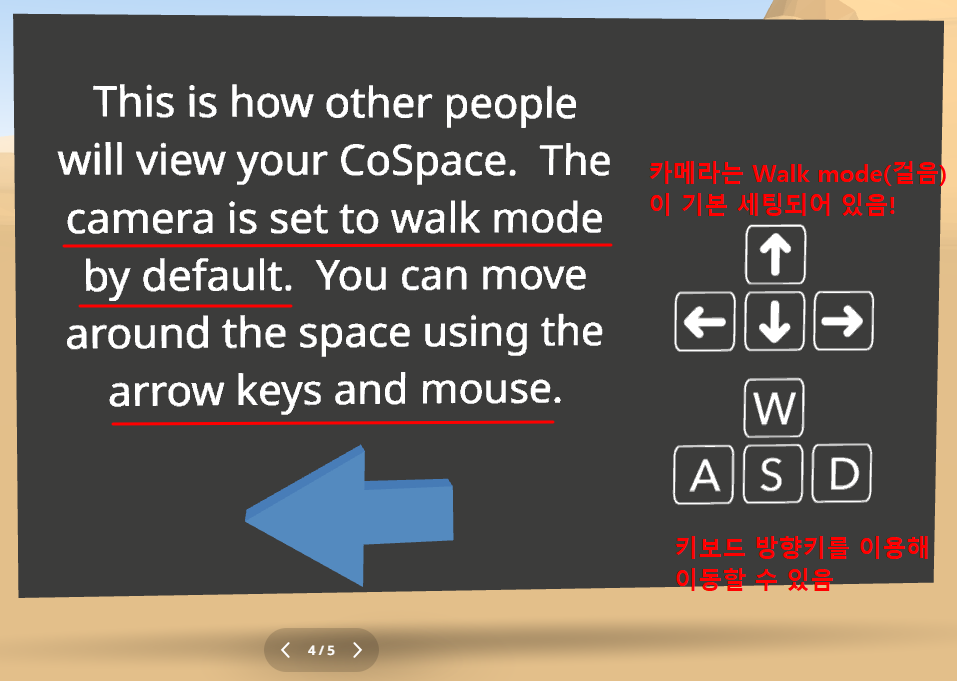
카메라는 총 4개의 모드가 있는데 디폴트 값은 '걸음 모드(walk mode)' 입니다.
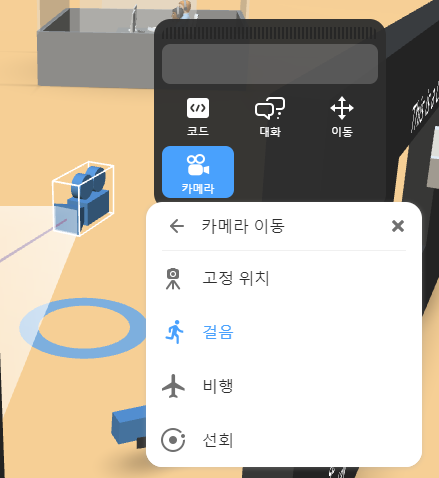
플레이를 누르고 여기저기 이동하고 싶다면 키보드의 방향이나 awsd 를 누르면 됩니다.
두 번째 안내문을 살펴보겠습니다.
두 번째 안내문에는 카메라의 4가지 모드가 적혀 있습니다.
걸음, 선회, 고정, 비행 모드가 적혀있네요.
그리고 카메라의 모드는 화면 편집 모드에서 바꿀 수 있습니다.
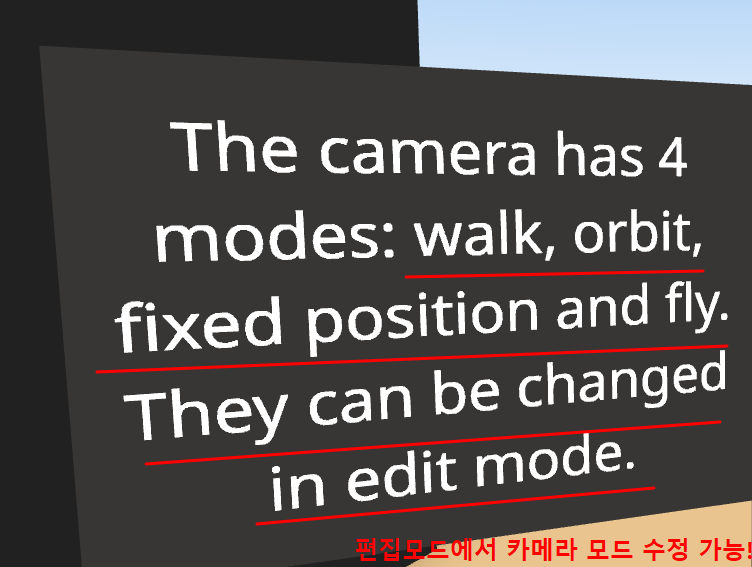
마지막 세 번째 안내 문구입니다.
왼쪽 상단의 화살표를 눌러 편집 모드로 돌아가라고 써 있네요.
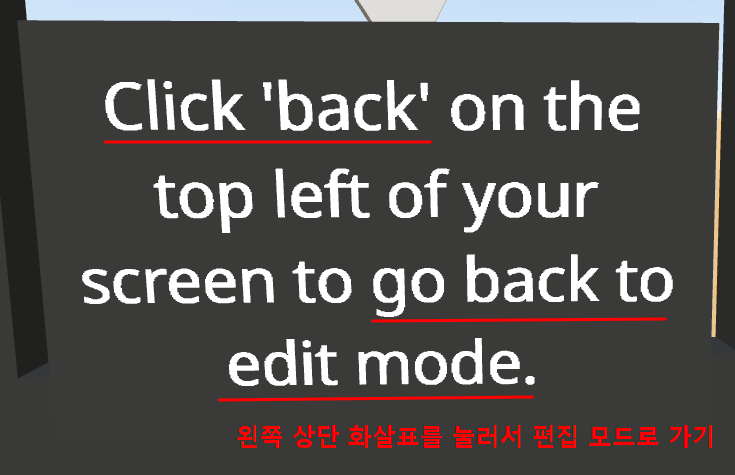
4단계: 편집모드에서 카메라 '고정위치'로 바꿔보기
편집 모드로 돌아왔습니다.
카메라를 우클릭한 뒤, 카메라를 클릭합니다.
그리고 고정위치로 바꿔보았습니다.
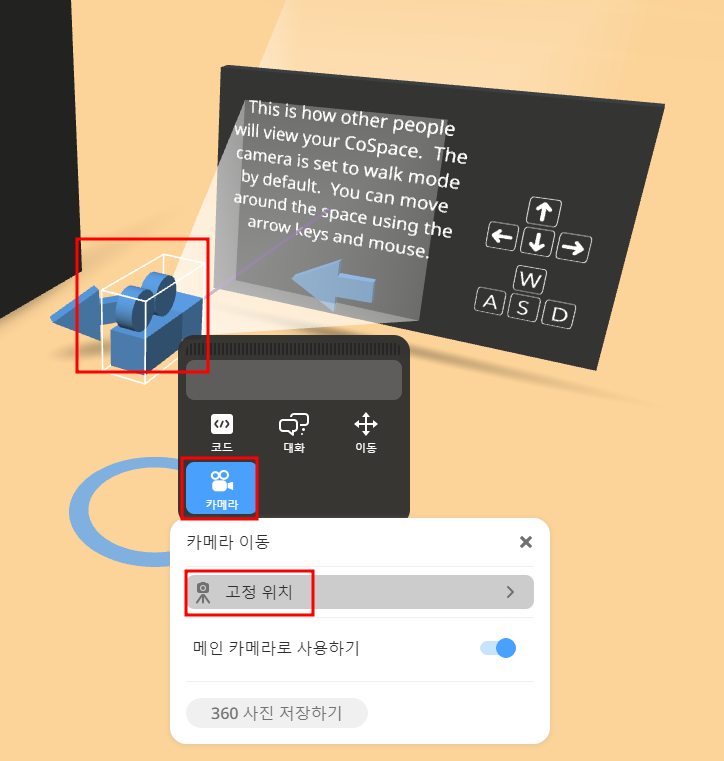
플레이를 눌러 확인해봅니다.
원래는 키보드의 방향키나 wasd를 누르면 내가 걸어가는 것처럼 이동이 되었으나
이제는 카메라가 고정 위치에 있기 때문에 그냥 방향만 위아래로 처다보는 것처럼 보입니다.
5단계: 편집모드에서 카메라 '걸음'으로 바꿔보기
편집 모드로 돌아왔습니다.
카메라를 우클릭한 뒤, 카메라를 클릭합니다.
그리고 '걸음' 으로 바꿔봅니다.
'걸음'은 기본 세팅 값이고
플레이를 누르면 키보드 방향키와 wasd가 잘 작동하게 됩니다.
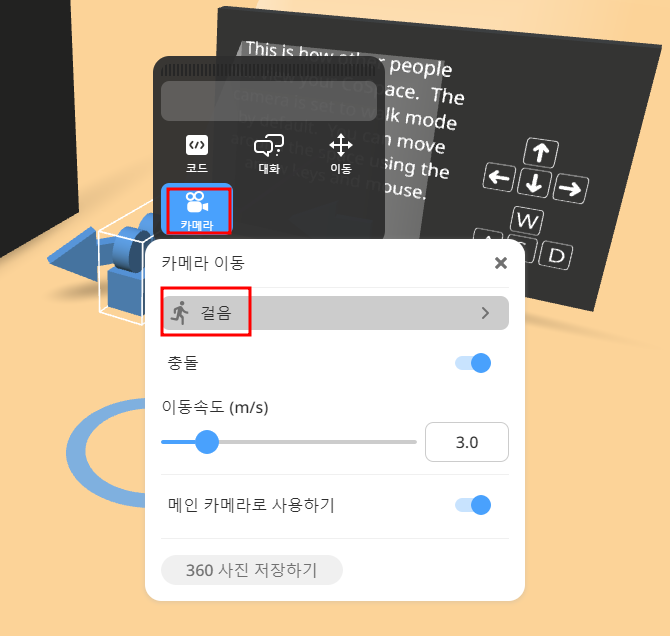
6단계: 편집모드에서 카메라 '비행'으로 바꿔보기
편집 모드로 돌아왔습니다.
카메라를 우클릭한 뒤, 카메라를 클릭합니다.
그리고 '비행' 으로 바꿔봅니다.
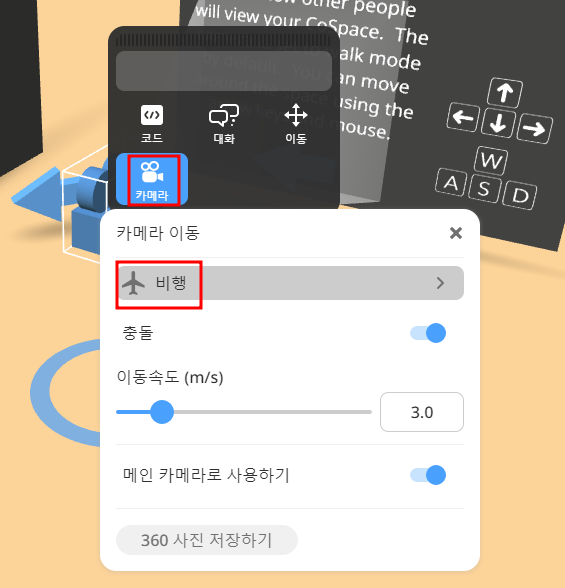
플레이를 누르면 키보드 방향키와 wasd는 작동을 하지만
비행을 하듯 카메라가 위로 올라가며 화면을 보여줍니다.
키보드 방향키 중 아래로 가기 버튼을 누르면 공중으로 카메라가 점점 올라가게 됩니다.
7단계: 편집모드에서 카메라 '선회'로 바꿔보기
편집 모드로 돌아왔습니다.
카메라를 우클릭한 뒤, 카메라를 클릭합니다.
그리고 '선회' 로 바꿔봅니다.
그럼 동그란 흰색 라인이 생깁니다.
이제 플레이를 누르고 키보드 방향키를 누르면 카메라는 흰색 라인을 따라서만 움직이게 됩니다.
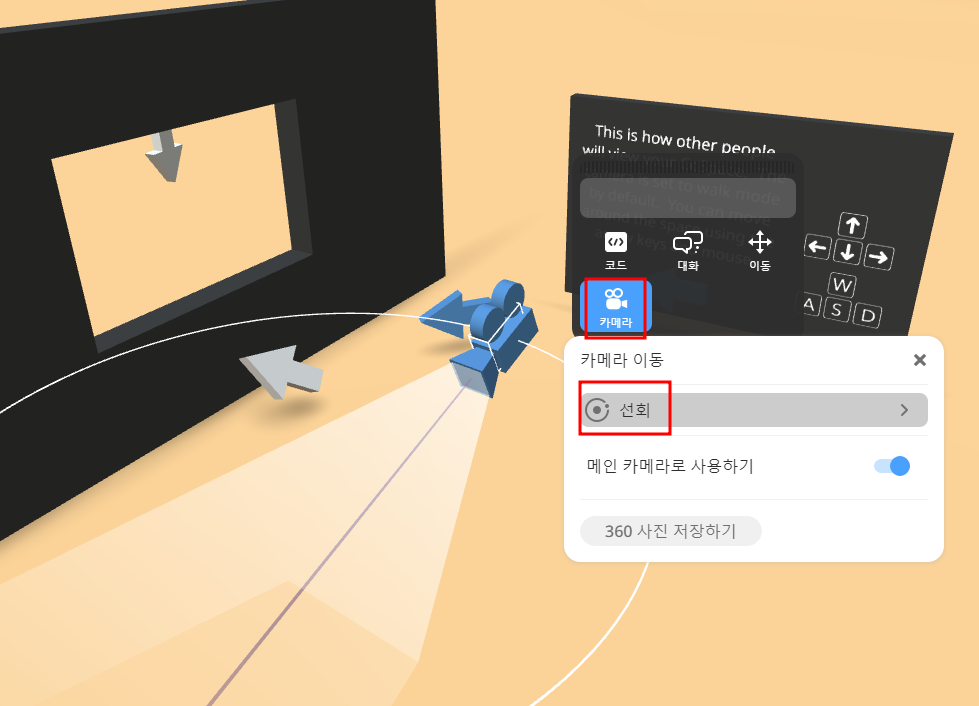
'메타버스교육 > 코스페이시스' 카테고리의 다른 글
| 코스페이시스(Cospaces) 캐릭터 말풍선 넣기, 색깔 바꾸기, 애니메이션 넣기 (0) | 2023.06.19 |
|---|---|
| 코스페이시스(Cospaces) 캐릭터 넣기, 캐릭터 조작(이동, 확대, 회전) (0) | 2023.06.16 |
| 코스페이시스(cospaces) 기초 사용법 (0) | 2023.06.14 |
| 코스페이시스(Cospaces)교사 회원가입하기 (2) | 2023.06.13 |
| 코스페이시스(cospaces) 메타버스 교육 체험하기 (0) | 2023.06.12 |



